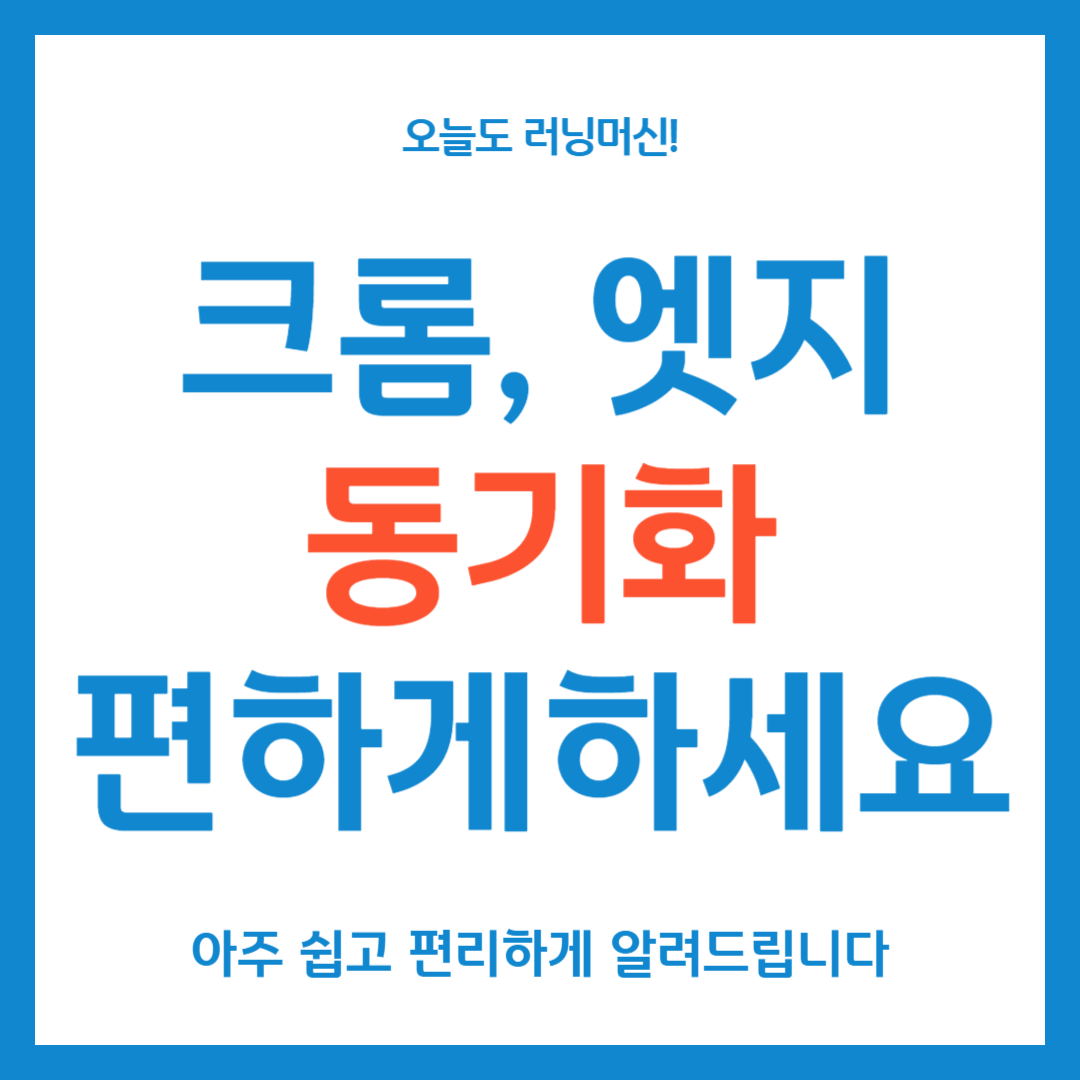
안녕하세요. 러닝머신입니다.
최근 대표적인 웹브라우저로는 구글의 '크롬(Chrome)'과 마이크로소프트의 '엣지(Edge)'를 들 수 있습니다.
일반적으로 확장 프로그램에 따라서 크롬과 엣지를 사용하는 유저가 나눠지게 되는데요.
이때 자신이 필요한 사이트(site)를 '즐겨찾기'나 '북마크'에 저장을 해 둡니다.
그런데 문제는 크롬과 엣지는 서로 동기화가 되지 않는다는 거죠.
그래서 이번에는 엣지의 즐겨찾기와 크롬의 북마크를 연동 및 동기화하는 방법을 알려드리겠습니다.
마이크로 엣지(Edge) 즐겨찾기 & 크롬 북마크 동기화
※ 참고로 작업순서는 상관없습니다. 엣지 즐겨찾기를 크롬 북마크로 가지고 오는 것으로 말씀드리겠습니다.
엣지 즐겨찾기 '내보내기'
- 엣지 웹브라우저 우측 상단 '옵션'(점 세 개) 클릭
- 즐겨찾기 클릭
- 즐겨찾기 우측 상단 '옵션'(점 세 개) 클릭)
- 즐겨찾기 내보내기 클릭 후 저장
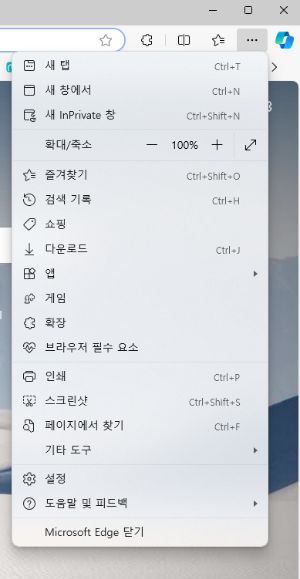
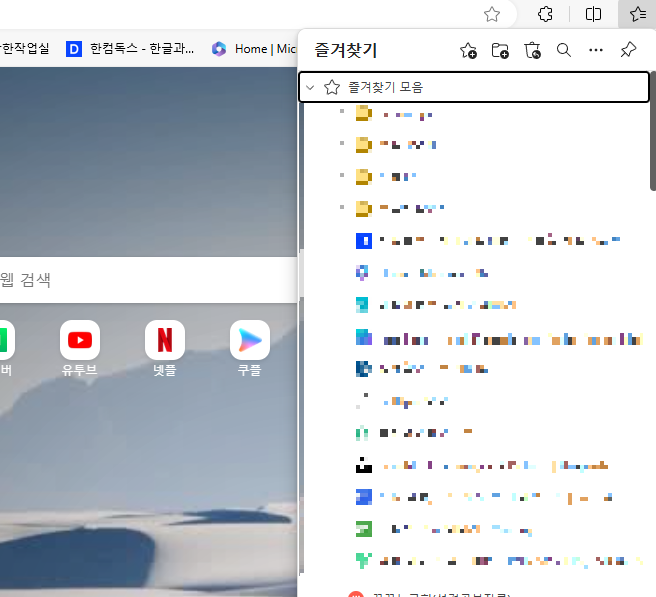


크롬 북마크로 '가져오기'
- 크롬 웹 브라우저 우측 상단 '옵션'(점 세 개) 클릭
- 북마크 및 목록 클릭
- 북마크 관리자 클릭


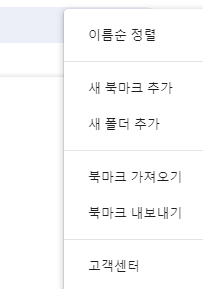
KT 밀리의 서재 무료로 이용하는 법 (KT 장기혜택쿠폰)
맥북프로 M2 13인치 블랙 무광 케이스 (내돈내산, 솔직 후기)
- 북마크 가져오기 클릭
- 엣지에서 내보낸 즐겨찾기 파일 클릭

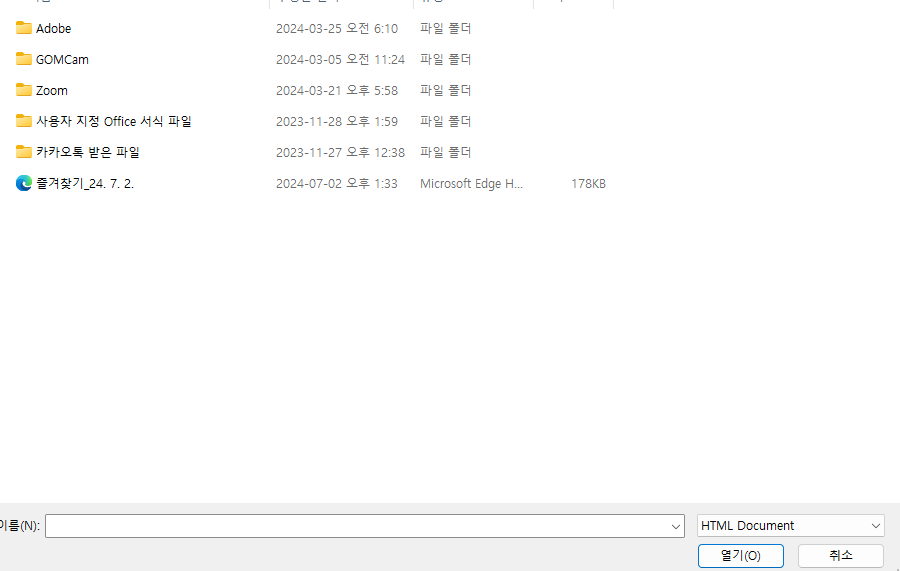
참고로 알아두면 좋은 점
엣지(Edge) 즐겨찾기를 저장할 경우
1. 즐겨찾기에서 가져온 폴더에 따로 저장됨
2. 불편하지 않은 경우 그대로 사용
3. 크롬과 엣지를 같이 사용하는 경우
- 북마크 관리자
- 엣지에서 가지고 온 즐겨찾기 클릭
- 원하는 북마크를 왼쪽 탭으로 드래그해서 이동
- 저 같은 경우 크롬 북마크로 전부 이동한 다음 기존 북마크에 있는 사이트를 모두 삭제했습니다.
반응형
'IT' 카테고리의 다른 글
| 가성비 블루투스 스피커 플레이고(pleigo) BS15 / 내돈내산 솔직후기 (1) | 2024.11.08 |
|---|---|
| 크롬(Chrome) 기본 앱으로 10초 안에 설정하는 방법 (초 간단!) (0) | 2024.07.03 |
| KT 밀리의 서재 무료로 이용하는 법 (KT 장기혜택쿠폰) (0) | 2024.06.28 |
| 맥북프로 M2 13인치 블랙 무광 케이스 (내돈내산, 솔직후기) (0) | 2024.06.19 |
| 검색엔진 마이크로엣지에서 구글로 바꾸기(엣지 유저) (0) | 2024.03.05 |



